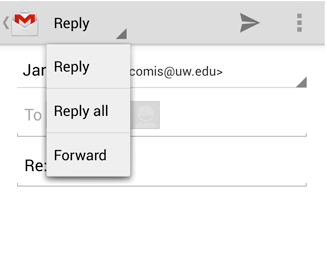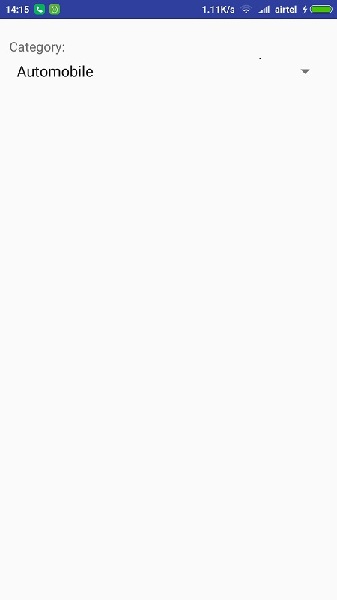- Spinner
- Общая информация
- Используем адаптер
- В закрытом состоянии
- В раскрытом состоянии
- За честные выборы! — что выбрал пользователь
- Предупредить компонент об изменении пунктов
- Найти позицию по слову
- Тонкая настройка — своя разметка для Spinner
- spinner.xml
- spinner_dropdown_item.xml
- Программная настройка цвета и размера текста для первой строчки
- Не выбирать элемент при запуске
- CustomAdapter.java
- Режим android:spinnerMode=»dialog»
- Полный список
- Android. Выпадающий список (Spinner) с индикатором загрузки
- Собственно цель
- XML-layout
- Класс CustomSpinner
- Управление состоянием
- «Костыли»
- CustomSpinner на форме
- Android — Spinner
- Spinner Example
- Example
Spinner
Общая информация
Компонент Spinner из раздела Containers (раньше был в разделе Widgets) похож на выпадающий список (ComboBox), используемый в OC Windows (не путать с игрушкой Fidget Spinner). В закрытом состоянии компонент показывает одну строчку, при раскрытии выводит список в виде диалогового окна с переключателями.
Сначала покажу быстрый способ использования элемента. При добавлении элемента на экран отображается просто полоска со строкой Item1. В основном настройка происходит программным путём. Но можно и через XML. Добавим в строковый файл ресурсов strings.xml несколько элементов массива:
Теперь осталось в атрибуте android:entries указать на созданный массив и компонент Spinner будет заполнен данными. Запустите проект и проверьте.
Цвет компонента можно задать в атрибуте android:background=»@color/colorAccent».
Внешний вид компонента в разных версиях Android менялся.
Если нужно из программы узнать, какой пункт из выпадающего списка выбран в Spinner, то можно использовать такой код, например, при нажатии кнопки:
Если нужен не текст, а номер позиции, то вызывайте метод getSelectedItemPosition()
Если вам нужно получить выбранный элемент сразу в момент выбора, то используйте метод setOnItemSelectedListener(), который описан ниже.
Используем адаптер
Как и в случае с компонентом ListView, Spinner использует адаптер данных для связывания содержимого из набора данных с каждым пунктом в списке. Для загрузки данных нужно:
- Получить экземпляр компонента Spinner
- Настроить адаптер данных для связывания
- Вызвать метод setAdapter()
В закрытом состоянии
В раскрытом состоянии
Данные в закрытом и раскрытом состоянии Spinner отображает по разному. Поэтому необходимо создавать макеты шаблонов для обоих состояний. Android предоставляет несколько своих собственных ресурсов для Spinner для простых задач. Например, есть ресурс android.R.layout.simple_spinner_item для создания представления для каждого элемента списка. Ресурс android.R.layout.simple_spinner_dropdown_item служит шаблоном для раскрывающего списка.
Создадим строковый массив в файле strings.xml:
Загрузим строковый массив с именем animals в экземпляр класса ArrayAdapter при помощи метода createFromResource():
Запустив программу, вы увидите работающий пример, как на картинках, представленных выше.
По умолчанию выводится первый элемент списка. С помощью метода setSelection() можно установить нужный элемент по умолчанию, указав индекс из строкового ресурса.
За честные выборы! — что выбрал пользователь
Нам интересно узнать, что именно выбрал пользователь из списка и обработать эту информацию.
Нам нужно получить выбранный пользователем пункт в компоненте Spinner при помощи метода setOnItemSelectedListener() и реализовать метод onItemSelected() класса AdapterView.OnItemSelectedListener:
Теперь при выборе любого пункта вы получите всплывающее сообщение о выбранном пункте. Обратите внимание, что нам также пришлось реализовать вызов обратного вызова onNothingSelected().
В начале статьи показывался более простой способ с использованием метода getSelectedItem(), который достаточен для большинства случаев.
Предупредить компонент об изменении пунктов
Если в приложении вы изменили состав выпадающего списка, то необходимо сообщить компоненту Spinner, чтобы он показывал обновлённый список. Сделать это можно при помощи метода адаптера notifyDataSetChanged().
Найти позицию по слову
Если мы хотим узнать, в какой позиции находится то или иное слово, то нужно получить адаптер через метод getAdapter(), а затем уже и позицию.
Тонкая настройка — своя разметка для Spinner
Вы можете установить собственный фон, но не можете установить, к примеру, цвет и размер текста в настройках свойств. В предыдущих примерах мы видели, что при подключении к адаптеру используются системные разметки android.R.layout.simple_spinner_item и android.R.layout.simple_spinner_dropdown_item. Ничто не мешает вам посмотреть исходники данных файлов и создать файлы для собственной разметки, которые потом можно подключить к адаптеру.
Давайте создадим собственную разметку с значками. В папке res/layout создаём файл row.xml:
Осталось в коде заменить две строки на одну:
В примере использовался один общий файл, но можете создать два отдельных шаблона для закрытого и раскрытого вида элемента. Например, так (простейший вариант):
spinner.xml
spinner_dropdown_item.xml
В принципе, вы можете установить свой значок для каждого пункта, вам нужно создать свой адаптер под свои нужды. Создадим новый класс на основе ArrayAdapter и реализуем задачу. Теперь у двух любимых дней недели будет выводиться лапочка.
Программная настройка цвета и размера текста для первой строчки
В сети нашёл пример программной установки цвета и размера текста для первой строчки элемента в закрытом состоянии. Может кому пригодится.
Не выбирать элемент при запуске
Иногда хочется, что при запуске не выбирался первый элемент списка, как это происходит по умолчанию. Решение в лоб — добавить первым элементом пустую строку или текст «Выберите. » не слишком красив, так как при раскрытии списка мы увидим эти элементы, которые только портят картину. В сети нашёл вариант, использующий собственный адаптер.
CustomAdapter.java
Попробуйте этот вариант, может он подойдёт вам.
Режим android:spinnerMode=»dialog»
У компонента есть атрибут android:spinnerMode, у которого можно установить значение dialog. В этом случае при раскрытии списка задняя активность затемняется. Это хорошо заметно на белом фоне. Проверьте самостоятельно.
В этом режиме диалога для компонента Spinner можно вывести заголовок с помощью методов setPrompt() или setPromptId(). Заголовок выводится при раскрытии списка.
Источник
Полный список
Многовато уроков получилось про адаптеры и списки. Я изначально хотел буквально пару примеров показать, но чето затянуло и расписал чуть ли не все существующие адаптеры ) Напоследок сделаем пару полезных примеров, где еще используются адаптеры. В этом небольшом уроке рассмотрим Spinner.
Spinner – это выпадающий список, позволяющий выбрать одно значение. Он позволяет сэкономить место на экране. Я думаю, все встречали его не только в Android, но и в других языках программирования.
Сделаем простой пример.
Project name: P0561_Spinner
Build Target: Android 2.3.3
Application name: Spinner
Package name: ru.startandroid.develop.p0561spinner
Create Activity: MainActivity
В экран main.xml поместим Spinner:
Код несложен. Создаем адаптер, используем simple_spinner_item в качестве layout для отображения Spinner на экране. А методом setDropDownViewResource указываем какой layout использовать для прорисовки пунктов выпадающего списка.
Метод setPrompt устанавливает текст заголовка выпадающего списка, а setSelection – элемент, который мы хотим выделить. Оба метода, разумеется, необязательны. Я их использовал для демонстрации.
Обработчик выбора элемента из списка присваивается методом setOnItemSelectedListener. Будем выводить на экран позицию выбранного элемента.
Все сохраним и запустим. Нажмем на Spinner.
Виден заголовок Title и выделен элемент с позицией 2. Выберем пункт four.
Обработчик показал, что выделили пункт с позицией 3.
Чтобы определить, какой элемент выделен сейчас, используйте spinner.getSelectedItemPosition(). Чтобы получить текст этого элемента можно сразу выполнять spinner.getSelectedItem().toString().
На следующем уроке:
Присоединяйтесь к нам в Telegram:
— в канале StartAndroid публикуются ссылки на новые статьи с сайта startandroid.ru и интересные материалы с хабра, medium.com и т.п.
— в чатах решаем возникающие вопросы и проблемы по различным темам: Android, Kotlin, RxJava, Dagger, Тестирование
— ну и если просто хочется поговорить с коллегами по разработке, то есть чат Флудильня
— новый чат Performance для обсуждения проблем производительности и для ваших пожеланий по содержанию курса по этой теме
Источник
Android. Выпадающий список (Spinner) с индикатором загрузки
Приветствую тебя, читатель!
Представляю твоему вниманию небольшой очерк о том, как захотелось мне видеть прогресс-бар («infinite circle») во время загрузки данных в выпадающий список, который в Андроиде называется Spinner.
Необходимость такая возникла при разработке небольшой утилиты по работе с веб-сервисом. Параметры некоего расчёта хранятся на централизованном сервере. Веб-сервис .NET отдаёт списки возможных параметров в виде массивов разной длины (от 2 до 50 элементов). Для отображения этих параметров и был выбран выпадающий список. Инициализация списков, как и положено, происходит асинхронно. И в то время, пока данные загружаются, смотреть на пустые статичные элементы безо всякого прогресса скучно, уныло и вообще.
Собственно цель
Стандартный Spinner выглядит так: 
После небольшой доработки получается нечто такое (CustomSpinner):
«В чём же соль!?» — спросите вы? А соль в промежуточном состоянии (загрузка данных):
Для получения такого эффекта я вижу 2 пути:
1 Унаследоваться от Spinner; переопределить onDraw() и, возможно, какие-то другие методы; реализовать обработку состояний (загружается/загружен)
2 Унаследоваться от Layout; расположить на нём Spinner и ProgressBar; организовать работу контрола в соответствии со своими требованиями.
Первый путь, наверное, более правильный. Но каждый раз ступая на него я упирался в Exception’ы и вылеты приложения. Хотя с Android знаком достаточно давно, честно признаюсь — до сих пор не могу понять что именно нужно делаеть в методе onDraw(). Коврыться в исходниках очень не хочется, хотя иногда полезно. В-общем этот путь закончился, так тольком и не начавшись.
Второй путь подробнее описан в сети. По нему я прошёл быстро и непринуждённо. И был он таков…
XML-layout
Для начала нам нужно «набросать» наш новый контрол (custom_spinner.xml). В этом нет ничего сложного — корневой лэйаут и два дочерных элемента (спиннер и прогресс-бар). Для этого хорошо подойдёт RelativeLayout. У меня он получился вот таким:
Класс CustomSpinner
Для работы с контролом нужно реализовать класс CustomSpinner. Создаём класс, унаследованный от RelativeLayout:
Управление состоянием
Для достижения первоначальной цели (показ прогресс-бара при загрузке данных) модифицируем класс CustomSpinner:
В случае когда контрол находится в процессе загрузки нужно скрыть возможные имеющиеся в нём значения списка — spinner.setAdapter(emptyAdapter); . И, собственно, показать прогресс-бар.
Теперь при асинхронной загрузке, для которой я иcпользую AsyncTask, мы можем управлять поведением контрола:
«Костыли»
Ну конечно, а куда ж без них!
Вспомним, что значально мы хотели именно Spinner. Поэтому поведение контрола должно быть соответствующим. При выбранной реализации нужно реализовать несколько затычек:
Методы getAdapter(), setAdapter(), getSelectedItemPosition() просто «пробрасывают» действия на внутренний Spinner.
Внимание следует уделить методу setOnItemSelectedListener(OnItemSelectedListener l) . Я использую один обработчик (listener) для всех контролов (думаю так правильней) в котором с помощью switch(*some_unique_value*). case(R.id.model) определяю, что делать далее. Так как у выпадающего списка внутри нашего контрола нет уникального глобального идентификатора (он для всех R.id.spinner), то в тэг выпадающего списка записываем идентификатор родительского контрола ( spinner.setTag(getId()); ). Теперь при вызове обработчика смены значения в выпадающем списке сможем идентифицировать, какой именно список изменился:
Оработчик выпадающего списка:
Если бы наш кастомный контрол был унаследован непосредственно от Spinner, то этих костылей могло бы и не быть. Но увы.
CustomSpinner на форме
Осталось вставить наш новый элемент в интерфейс (лэйаут) приложения:
Источник
Android — Spinner
Spinner allows you to select an item from a drop down menu
For example. When you are using Gmail application you would get drop down menu as shown below, you need to select an item from a drop down menu.
Spinner Example
Example
This example demonstrates the category of computers, you need to select a category from the category.
To experiment with this example, you need to run this on an actual device on after developing the application according to the steps below.
| Steps | Description |
|---|---|
| 1 | You will use Android studio to create an Android application and name it as AndroidSpinnerExample under a package com.example.spinner. |
| 2 | Modify src/AndroidSpinnerExampleActivity.java file to create a simple list view with items which are showing as spinner items |
| 3 | Modify res/layout/activity_main.xml file to add respective XML code. |
| 4 | No need to define default string constants. Android studio takes care of default string constants at string.xml |
| 5 | Run the application and choose a running android device and install the application on it and verify the results. |
Following is the content of the modified main activity file src/com.example.spinner/AndroidSpinnerExampleActivity.java.
Modify the content of res/layout/activity_main.xml to the following
Modify the res/values/string.xml to the following
This is the default AndroidManifest.xml
Let’s try to run your AndroidSpinnerExample application. I assume you have connected your actual Android Mobile device with your computer. To run the app from Android studio, open one of your project’s activity files and click Run 
If you click on spinner button, It will a drop down menu as shown below
Источник